3DMax 如何显示单位?
设·集合小编 发布时间:2023-02-24 23:28:42 1208次最后更新:2024-03-08 10:47:47
导语概要



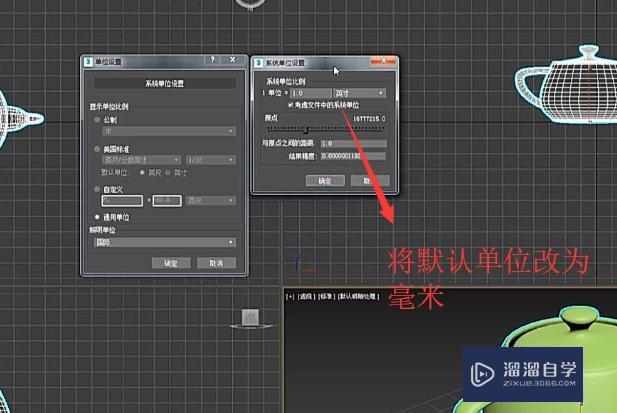


第1步首先我们先来看一下选中一个物体,右侧的属性默认是不显示单位的,如下图所示第2步接下来点击自定义菜单,选择单位设置选项,如下图所示第3步在弹出的界面中点击系统单位设置按钮,如下图所示第4步然后将默认单位改为毫米,如下图所示第5步接下来点击显示单位比例,选择毫米,如下图所示第6步最后在看右侧的属性就有单位了,如下图所示第7步综上所述,在3DMax2019中显示单位需要在单位设置中操作,大家快去试一下吧
3DMax 在使用的时候默认是不显示单位的,并且单位默认是使用英寸,那么我们如何让单位显示出来并且更改单位类型呢?下面我就给大家分享下3dmax如何显示单位的方法,希望能帮助到有需要的人。
工具/软件
电脑型号:联想(Lenovo)天逸510S; 系统版本:联想(Lenovo)天逸510S; 软件版本:3DMax2019
方法/步骤
第1步
首先我们先来看一下选中一个物体,右侧的属性默认是不显示单位的,如下图所示
第2步
接下来点击自定义菜单,选择单位设置选项,如下图所示
第3步
在弹出的界面中点击系统单位设置按钮,如下图所示
第4步
然后将默认单位改为毫米,如下图所示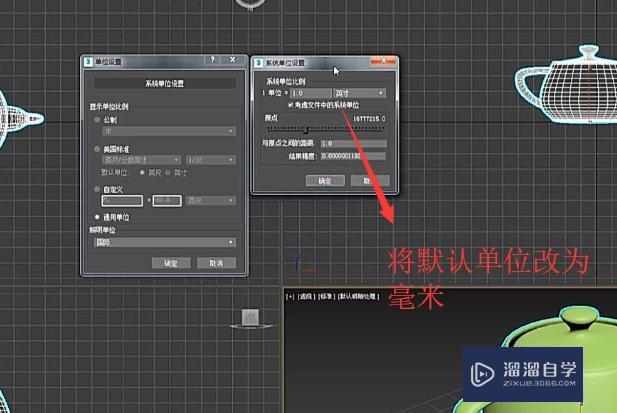
第5步
接下来点击显示单位比例,选择毫米,如下图所示
第6步
最后在看右侧的属性就有单位了,如下图所示
第7步
综上所述,在3DMax2019中显示单位需要在单位设置中操作,大家快去试一下吧- 上一篇:3DMax如何设置提高效果图渲染的速度?
- 下一篇:如何用3DMax做一个简单的家装
相关文章
- 3DMax如何单位设置?
- 3DMax模型的单位的查询与设置教程
- 3DMax系统单位是如何设置的
- 3DMax如何查看并修改单位?
- 3DMax怎么显示面数?
- 3DMax中如何显示切线教程
- 3DMax里左上角的黄色字体怎么显示呢?
- 为什么3DMax贴图显示不出来渲染能显示?
- 3DMax如何只显示轮廓而不显示结构线?
- 3DMax右边的修改面版不见怎么显示出来?
- 3DMax2010中怎么可以既实体显示又线框显示?
- 3DMax中怎么可以既实体显示又线框显示?
- 3DMax中怎么可以既实体显示又线框显示
- 3DMax怎么制作显示器模型?
- 3DMax显示器模型制作教程
- 3DMax贴图显示不出来渲染能显示?
- 3DMax怎样仅显示轮廓不显示结构线?
- 3DMax怎么做到既实体显示又线框显示?
广告位


评论列表